Πώς να ενεργοποιήσετε τον έλεγχο ταυτότητας δύο παραγόντων Facebook
Σας δείξαμε ήδη πώς να ενεργοποιήσετε δύο παράγοντεςτον έλεγχο ταυτότητας στο Gmail, μπορείτε να το ενεργοποιήσετε και να το χρησιμοποιήσετε και στο Facebook. Το Facebook δεν το κάνει πιο προφανές, θα χρειαστεί να σκάψετε μερικά στρώματα για να πάρετε ένα επιπλέον επίπεδο ασφάλειας.
Συνδεθείτε στο λογαριασμό σας στο Facebook και μεταβείτε στις Ρυθμίσεις λογαριασμού από το αναπτυσσόμενο μενού δίπλα στο όνομα και την εικόνα σας.

Στη συνέχεια, κάντε κλικ στην επιλογή Ασφάλεια από το μενού στα αριστερά.

Τώρα επεκτείνετε τις Εγκρίσεις σύνδεσης και επιλέξτε το πλαίσιο για να τις ενεργοποιήσετε.

Θα δείτε το παρακάτω μήνυμα που σας επιτρέπει να γνωρίζετε ποιες είναι οι εγκρίσεις σύνδεσης και πώς λειτουργεί. Θα χρειαστεί να έχετε το smartphone σας κοντά. Κάντε κλικ στην επιλογή Ρύθμιση τώρα.

Το Facebook θα σας στέλνει κείμενο με κωδικό ασφαλείας. Πληκτρολογήστε το στο πεδίο και κάντε κλικ στην επιλογή Υποβολή Κωδικού.

Στη συνέχεια, θα σας ζητηθεί να δώσετε τη συσκευή στην οποία έχετε πρόσβαση στο Facebook από ένα όνομα.
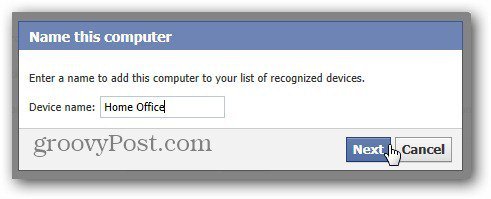
Επιτυχία. Οι Εγκρίσεις σύνδεσης είναι ενεργοποιημένες. Μπορείτε να κλείσετε σε αυτό το σημείο ή να συνεχίσετε με τη ρύθμιση του Generator Code.

Η δημιουργία κώδικα λειτουργεί μόνο με το Androidτηλέφωνα τώρα, αλλά αν έχετε ένα ίσως θέλετε να το ενεργοποιήσετε. Δημιουργεί έναν κώδικα στο Android smartphone σας, ώστε να μπορείτε να εγκρίνετε μια σύνδεση εάν δεν μπορείτε να λάβετε ένα κείμενο.

Μερικές φορές φαίνεται να μένουν ασφαλείς στο διαδίκτυομια εργασία πλήρους απασχόλησης, αλλά εταιρείες όπως το LastPass προσθέτουν πρόσθετες επιλογές επαλήθευσης. Κάθε φορά που υπάρχει η ευκαιρία να χρησιμοποιήσετε πρόσθετα μέτρα ασφαλείας, όπως η πιστοποίηση δύο παραγόντων, το κάνετε. Παρόλο που είναι πιο ενοχλητικό, θα έχετε τη σιγουριά ότι ο λογαριασμός σας είναι ασφαλής.










Αφήστε ένα σχόλιο